7 correctifs pour le logiciel AMD Adrenalin qui ne fonctionne pas ou ne souvre pas

Vous êtes confronté au problème du logiciel AMD Adrenalin qui ne fonctionne pas ou ne s
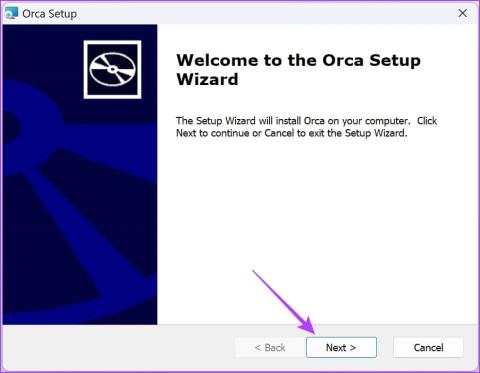
L'outil d'édition ORCA MSI faisait autrefois partie des outils de développement Microsoft, mais il est désormais retiré et n'est plus pris en charge par l'entreprise. Étant donné que trouver les outils de développement Microsoft est une véritable corvée, nous souhaitons vous montrer comment télécharger une version autonome de l'éditeur ORCA MSI sur votre PC Windows.
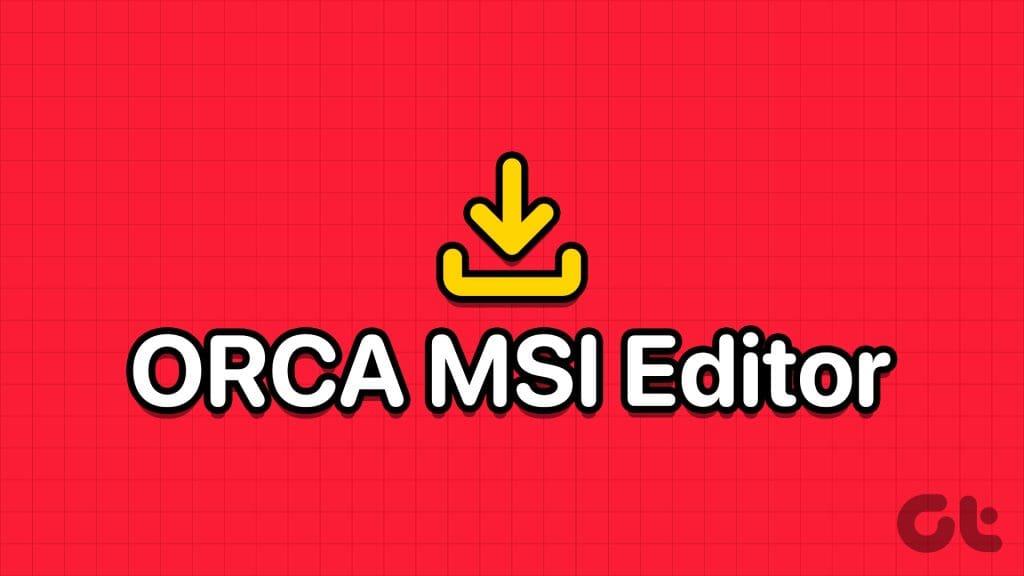
Nous souhaitons vous montrer un moyen simple d'installer l'éditeur ORCA MSI et de commencer à éditer des fichiers MSI sur votre PC Windows. Commençons
Orca MSI Editor vous permet de modifier les propriétés de n'importe quel fichier MSI. Les fichiers MSI sont responsables de l'installation et de la configuration des logiciels sur votre PC Windows. L'éditeur ORCA MSI permet aux utilisateurs d'afficher, de modifier et de personnaliser le contenu des fichiers MSI, ce qui en fait une ressource utile pour les développeurs de logiciels et les administrateurs système. De plus, c'est également pratique si vous devez modifier un MSI pour qu'il fonctionne avec une version plus récente de Windows.
Comme mentionné précédemment, le téléchargement du fichier d'installation MSI autonome est assez difficile. Cependant, nous l'avons extrait et téléchargé sur un lien à partir duquel vous pouvez le télécharger.
Remarque : Le fichier d'installation est présent dans un fichier « .zip », alors assurez-vous de disposer du bon outil pour décompresser et extraire le fichier d'installation.
Télécharger l'éditeur ORCA MSI
Une fois que vous avez téléchargé le fichier d'installation de l'éditeur ORCA MSI sur votre PC Windows, voici comment l'installer.
Étape 1 : Extrayez le fichier zip téléchargé. Double-cliquez pour ouvrir le fichier.
Étape 2 : Vous êtes maintenant entré dans l’assistant d’installation. Appuyez sur Suivant sur l'écran d'accueil pour commencer.
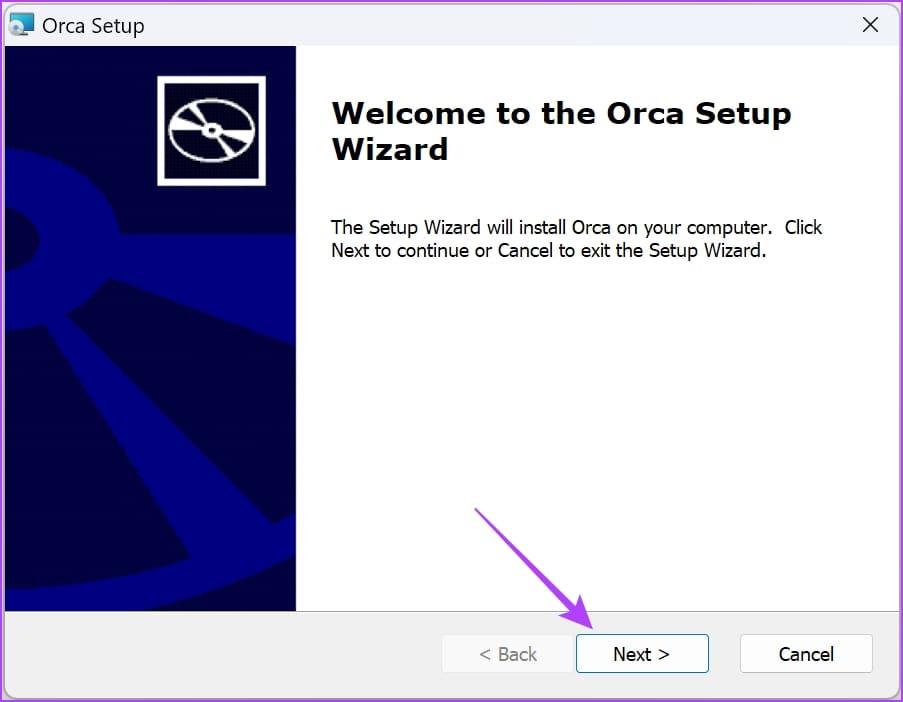
Étape 3 : Cochez la case « J'accepte les termes du contrat de licence » et appuyez sur Suivant.
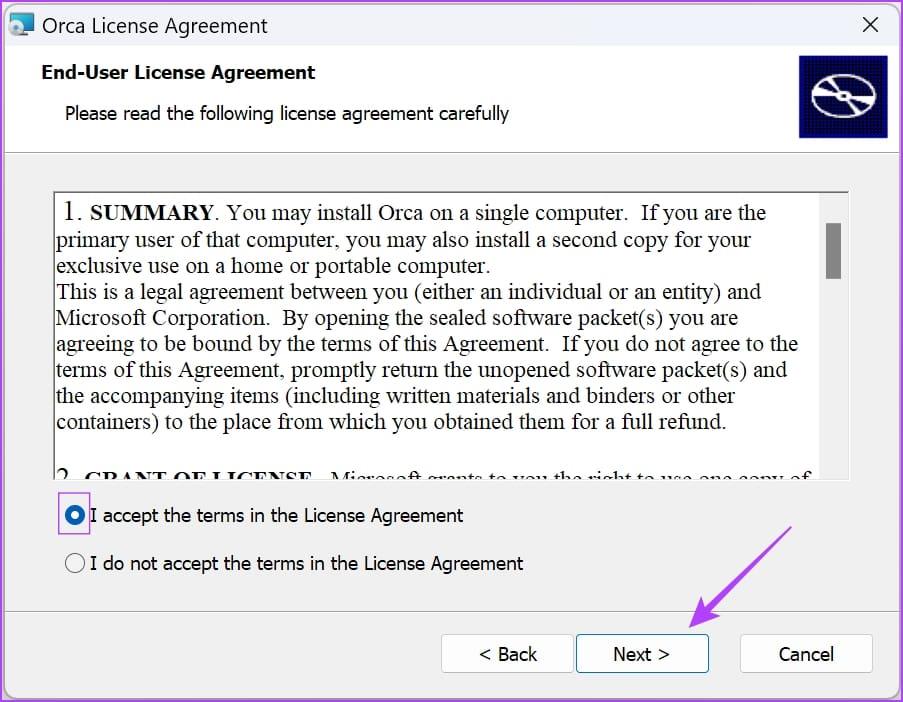
Étape 4 : Choisissez votre package d'installation. Le package « Typique » sera le plus approprié, comme suggéré par l'installateur.
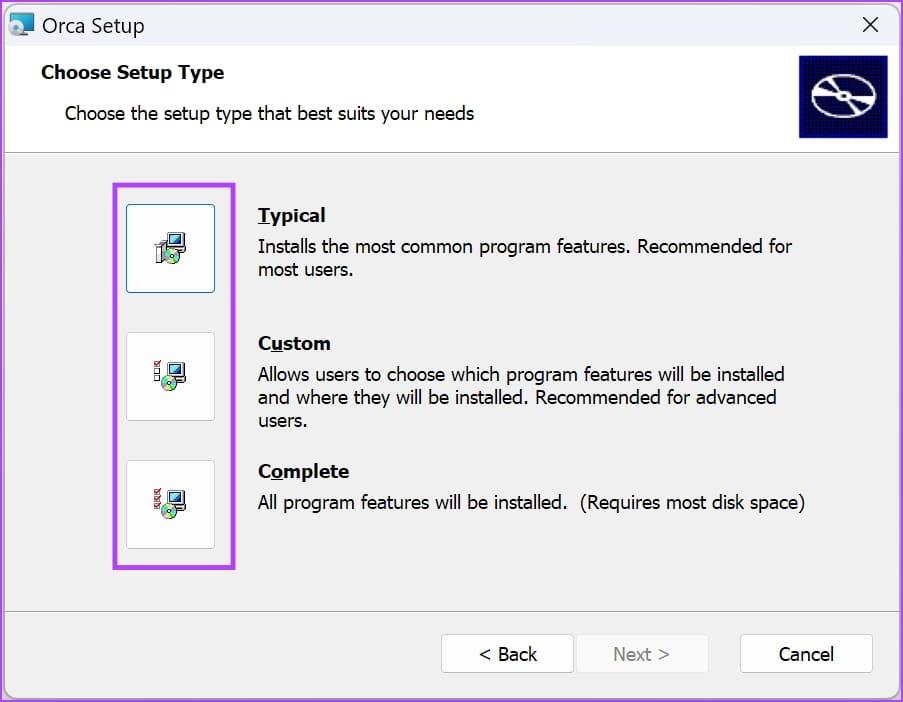
Une fois que vous avez sélectionné le package d'installation, vous serez automatiquement redirigé vers la fenêtre suivante, où le processus d'installation commencera. Attendez quelques minutes pour que le processus soit terminé.

Étape 5 : Appuyez sur Terminer pour terminer le processus.
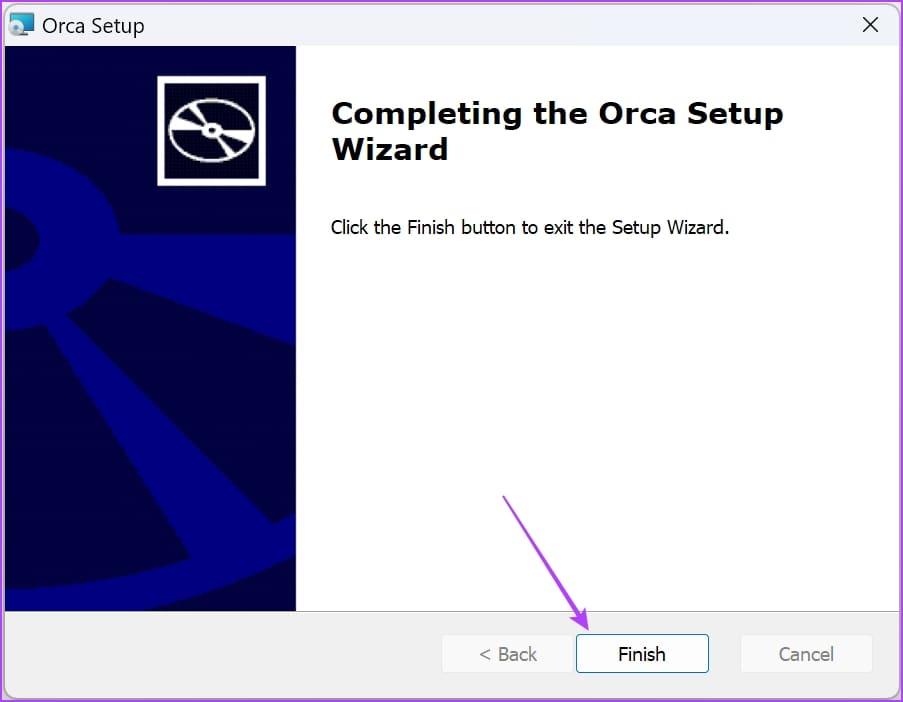
C'est ainsi que vous installez l'éditeur ORCA MSI sur votre PC Windows. Ensuite, nous vous montrerons comment ouvrir le programme d'installation et modifier les fichiers MSI sur votre PC.
Pour ouvrir l'éditeur ORCA MSI sur votre PC Windows, tout ce que vous avez à faire est d' ouvrir le menu Démarrer , de rechercher « ORCA » et de cliquer sur le résultat de la recherche. Vous devrez exécuter l'ORCA en tant qu'administrateur.
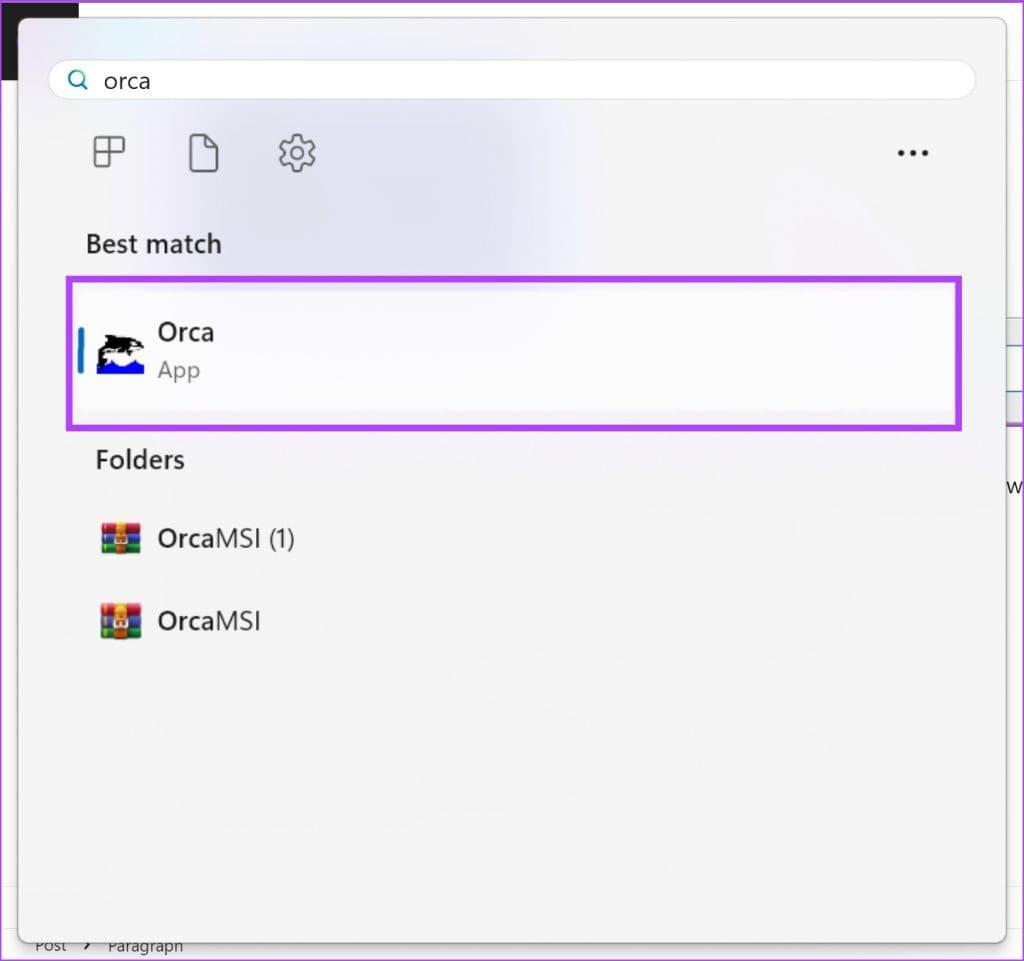
Étape 1 : Une fois que vous avez ouvert l'application MSI ORCA, cliquez sur Fichier dans la barre d'outils et appuyez sur Ouvrir.
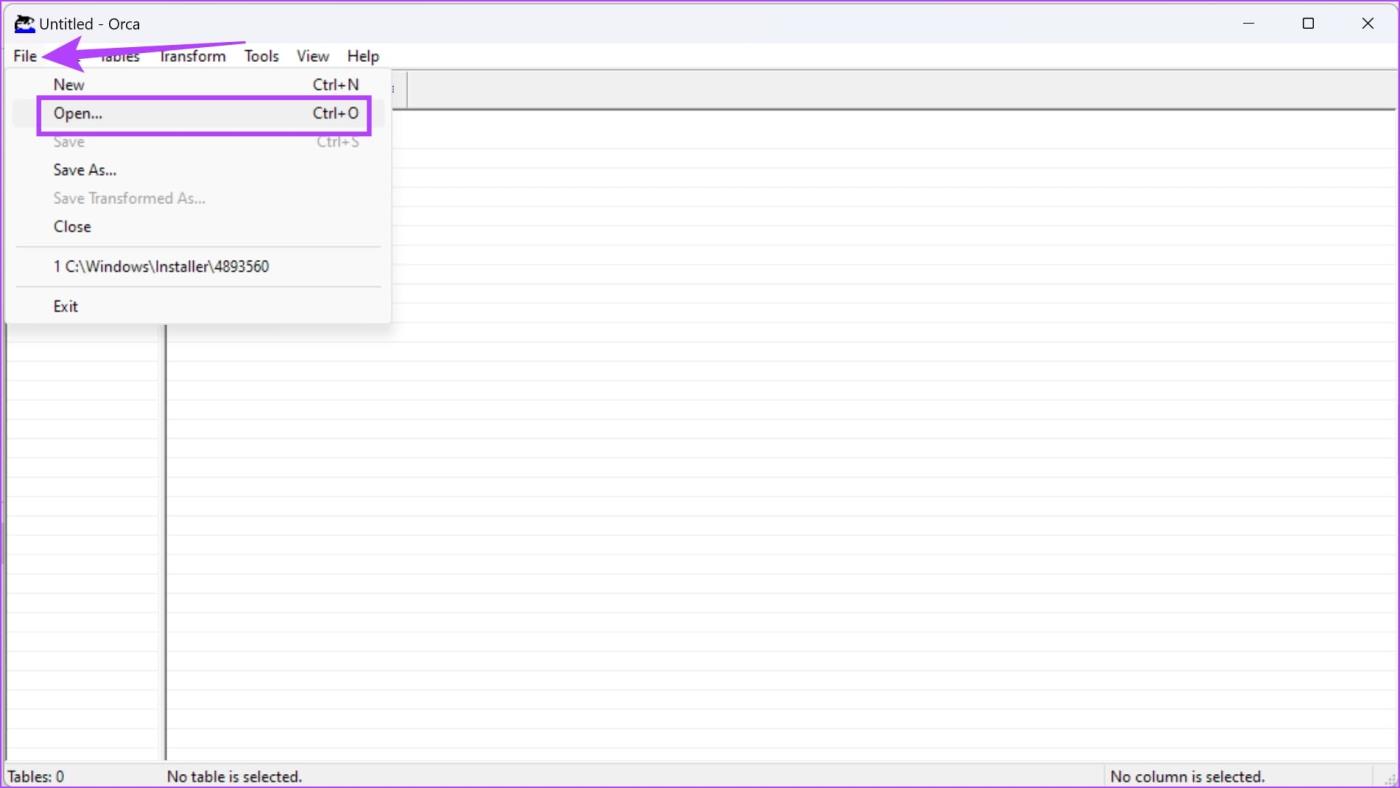
Étape 2 : Accédez au répertoire où se trouve le fichier MSI. Cliquez sur ouvrir pour ouvrir le fichier MSI que vous souhaitez modifier.
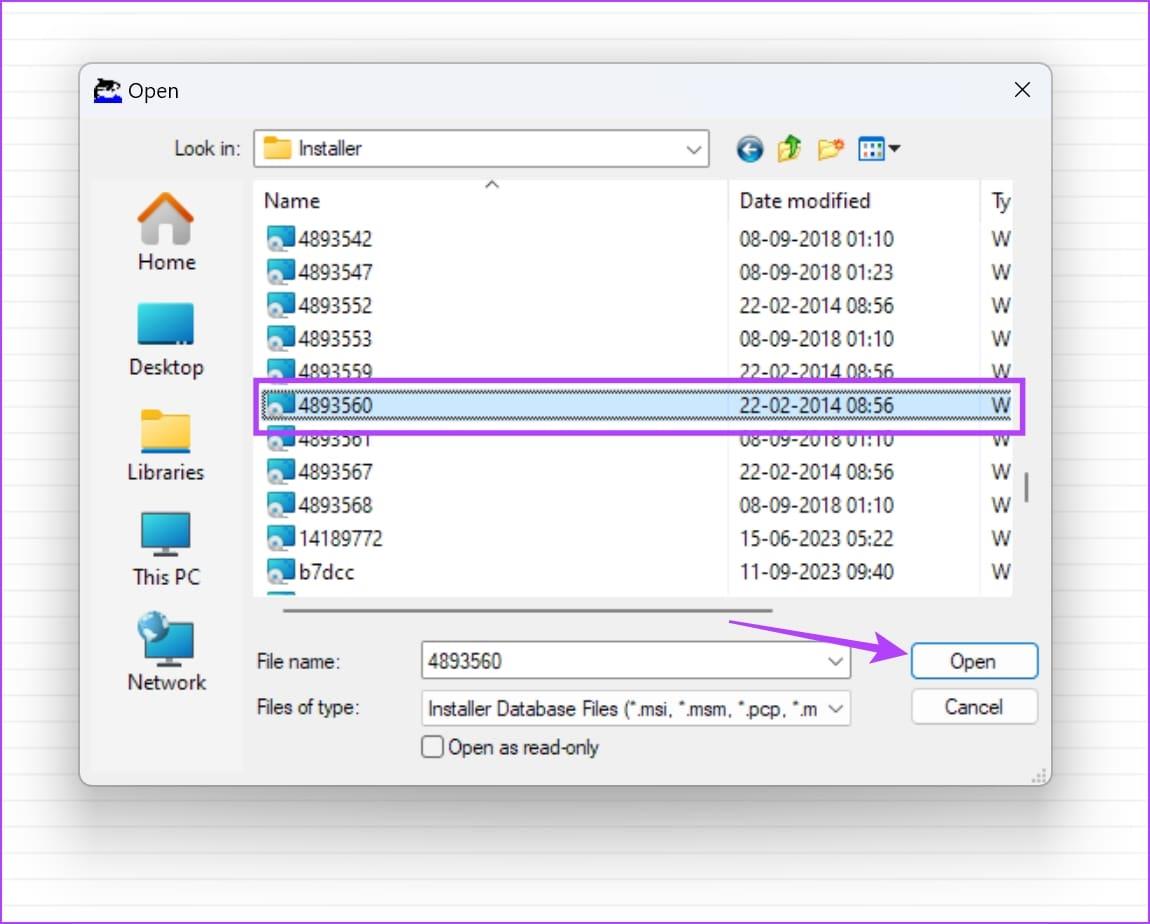
Étape 3 : Une fois le fichier ouvert, vous pouvez sélectionner une variable pour commencer à la modifier.
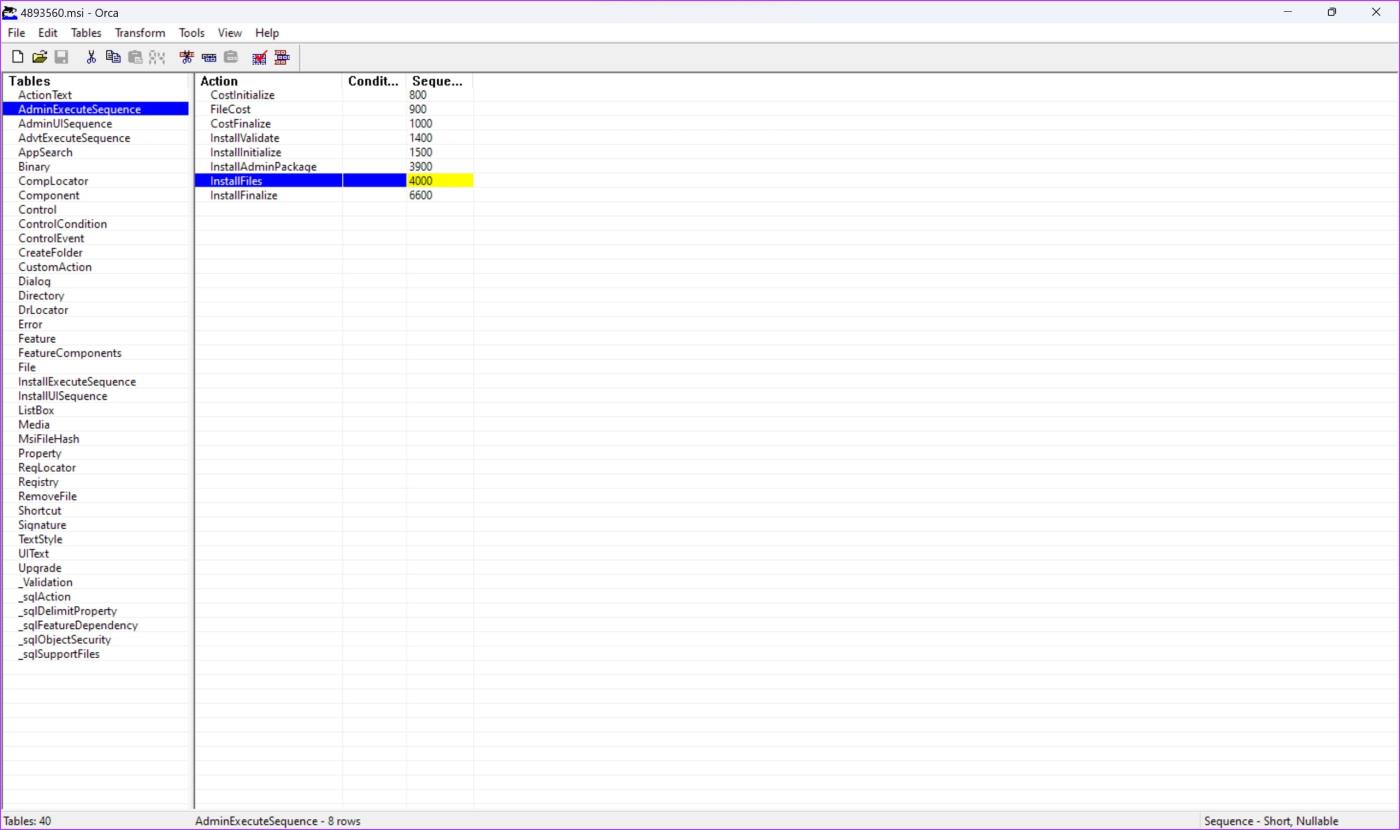
Cependant, voici quelques points à retenir avant de commencer à modifier le fichier MSI.
C'est tout ce que vous devez savoir pour télécharger et installer une copie autonome de l'éditeur ORCA MSI. Si vous avez d'autres questions, vous pouvez consulter la section FAQ ci-dessous.
1. Est-il sécuritaire de modifier des fichiers MSI sous Windows ?
Pas toujours : une mauvaise configuration dans les fichiers MSI peut interrompre certaines fonctionnalités de votre PC Windows.
2. Puis-je télécharger l'éditeur ORCA MSI depuis le Microsoft App Store ?
Non. Vous ne pouvez pas télécharger une version autonome de l'éditeur ORCA MSI sur le Microsoft App Store.
3. Où puis-je télécharger le SDK Windows ?
Vous pouvez trouver un package de téléchargement du SDK Windows sur le site des développeurs Microsoft .
Utilisez l'outil d'édition MSI en toute simplicité
Nous espérons que cet article vous aidera à télécharger et à installer la version autonome de l'outil d'édition ORCA MSI. Comme mentionné précédemment, nous ne recommandons pas d’utiliser des outils comme ceux-ci à moins que vous ne compreniez bien leur fonctionnement. Sinon, vous risquez d'endommager le logiciel de votre PC Windows .
Vous êtes confronté au problème du logiciel AMD Adrenalin qui ne fonctionne pas ou ne s
Pour corriger l
Apprenez à maîtriser le chat Zoom, une fonctionnalité essentielle pour les visioconférences, avec nos conseils et astuces.
Découvrez notre examen approfondi de l
Découvrez comment récupérer votre Instagram après avoir été désactivé en suivant nos étapes claires et simples.
Découvrez comment savoir qui a consulté votre profil Instagram avec nos solutions pratiques. Sauvegardez votre vie privée tout en restant informé !
Apprenez à créer des GIF animés facilement avec votre Galaxy S22. Découvrez les méthodes intégrées et des applications pratiques pour enrichir votre expérience.
Découvrez comment changer la devise dans Google Maps en quelques étapes simples pour mieux planifier vos finances durant votre voyage.
Microsoft Teams s
Vous obtenez l








